- Lori Kaufman
@howtogeek
- Mise à jour le 5 juillet 2017, 11 :32am EDT


Depuis que Facebook a décidé de forcer les gens à utiliser Facebook Messenger pour envoyer et recevoir des messages via Facebook, beaucoup de gens ne sont pas heureux. Si vous avez décidé de l’installer et de vous connecter, vous avez probablement découvert qu’il n’y a aucun moyen de se déconnecter.
Facebook Messenger est peut-être le moyen le plus simple de rester en contact avec vos amis sur Facebook, mais vous ne voulez peut-être pas qu’il soit actif en permanence. Malheureusement, il n’y a pas de bouton ou d’option de déconnexion sur l’interface comme sur Facebook. Cependant, il existe un moyen de se déconnecter de l’application lorsque vous ne l’utilisez pas.
Pour commencer, vous devez supprimer Messenger de la liste des applications récentes si vous l’avez exécuté récemment. Touchez le bouton » Apps récentes » sur votre appareil Android, comme indiqué souligné en rouge dans l’image ci-dessous.

Tenez votre doigt appuyé sur la vignette de l’application Messenger jusqu’à ce qu’un menu contextuel s’affiche. Touchez » Supprimer de la liste » dans le menu contextuel.
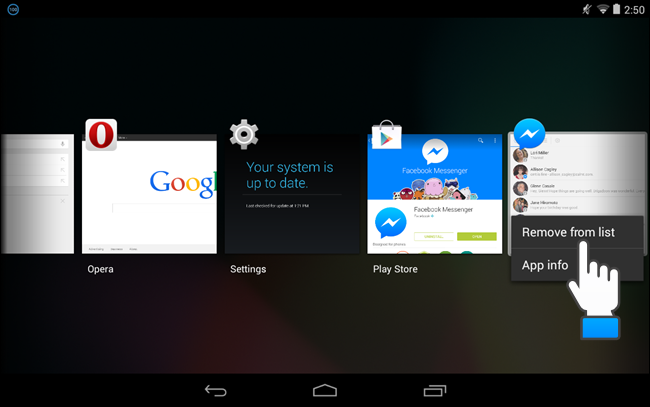
Touchez le bouton Accueil pour revenir à l’écran d’accueil. Balayez vers le bas depuis la barre supérieure et touchez » Paramètres » dans le menu déroulant.

Dans la section » Appareil » de l’écran » Paramètres « , touchez » Apps « . »

Défilez vers le bas dans la liste « Téléchargés » de l’écran « Apps » jusqu’à ce que vous voyiez « Messenger » et touchez-le.

Sur l’écran « App info », touchez le bouton « Clear data ».

La boîte de dialogue » Supprimer les données de l’app ? » s’affiche. Touchez « OK » pour supprimer les données de Messenger et essentiellement se « déconnecter » de l’app.

Le bouton « Effacer les données » devient grisé et la quantité de « Données » passe à 0,00B. Touchez le bouton « Home » de votre appareil pour revenir à l’écran « Home ».

La prochaine fois que vous lancerez Messenger, vous verrez l’écran « Welcome to Messenger » avec votre nom inscrit, mais vous ne serez pas automatiquement connecté. Comme Messenger est complètement intégré à l’application Facebook, le nom de votre profil Facebook s’affiche sur l’écran de bienvenue de Messenger, ce qui vous permet de simplement toucher Continuer pour vous connecter, sans avoir à entrer vos informations d’identification à chaque fois.
Si un ami veut utiliser votre appareil pour vérifier ses messages Facebook, il lui suffit de toucher » Changer de compte » au bas de l’écran. Cependant, sachez que si vous êtes connecté à Facebook, n’importe qui peut toucher le bouton Continuer s’il emprunte votre téléphone et se connecte à votre compte Facebook dans Messenger.
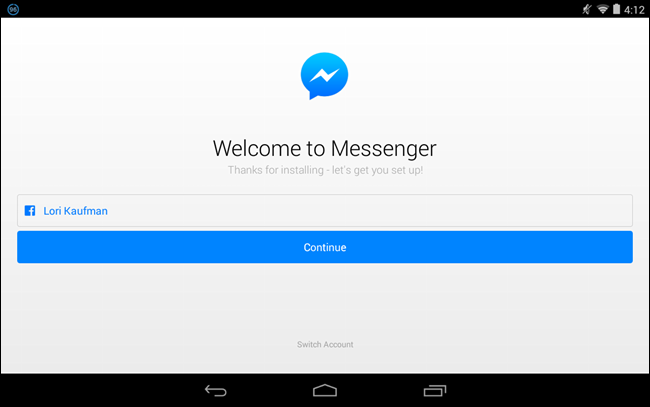
Si vous ne voulez pas que votre nom de profil Facebook s’affiche sur l’écran de bienvenue de Messenger afin qu’il soit facile pour quiconque de se connecter à votre compte Facebook dans Messenger s’il met la main sur votre appareil, vous devez également vous déconnecter de l’application Facebook. Ensuite, lorsque vous ouvrez Messenger, vous serez invité à vous connecter à votre compte Facebook.
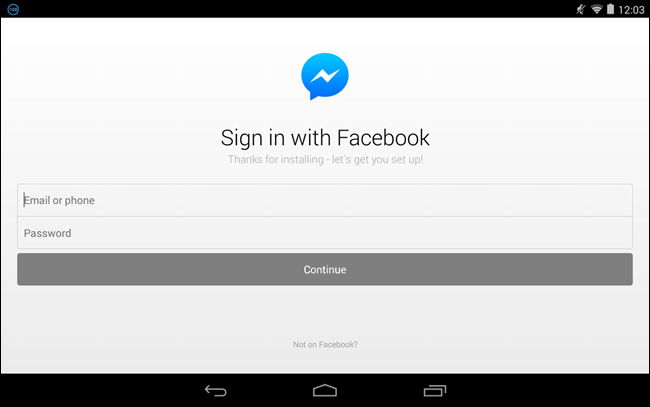
Vous voudrez peut-être vous documenter sur les autorisations des applications sur Android afin de mieux comprendre les types d’autorisations que vous voyez répertoriées lorsque vous installez une application. Vous devez également savoir que les autorisations d’applications d’Android ont été simplifiées et sont devenues moins sûres en conséquence.
Lori Kaufman est une experte en technologie avec 25 ans d’expérience. Elle a été rédactrice technique senior, a travaillé en tant que programmeur et a même dirigé sa propre entreprise multilocale.Lire la bio complète »
.